AI Zusammenfassung
Möchten Sie eine Schaltfläche "Click To Call Now" auf Ihrer WordPress-Website erstellen?
Da über 50 % des Internetverkehrs über mobile Geräte abgewickelt wird, sollten Sie es potenziellen und bestehenden Kunden leicht machen, Sie mit einem einfachen Klick anzurufen.
In diesem Tutorial zeigen wir Ihnen genau, wie Sie eine Click To Call-Schaltfläche in Ihre WordPress-Website einfügen.
In diesem Artikel
- Hinzufügen einer Schaltfläche "Click To Call Now" in WordPress
- Schritt 1. Installieren Sie das kostenlose WP Call Button Plugin
- Schritt 2. Suchen Sie die WP Call Button Plugin Einstellungen
- Schritt 3. Geben Sie die Telefonnummer Ihres Unternehmens ein
- Schritt 4. Bearbeiten Sie den Schaltflächentext
- Schritt 5. Wählen Sie die Position der Schaltfläche
- Schritt 6. Bearbeiten Sie die Schaltflächenfarbe
- Schritt 7. Wählen Sie die Sichtbarkeit des Call-Buttons
- Schritt 8. Änderungen speichern
- Schritt 9. Schalten Sie Ihren Button ein
- Schritt 10: Einrichten einer statischen Click To Call-Schaltfläche (optional)
- Häufig gestellte Fragen zu Jetzt anrufen-Schaltflächen
Wie erstelle ich eine Schaltfläche "Jetzt anrufen"?
Der einfachste Weg, eine Schaltfläche "Jetzt anrufen" zu erstellen, ist die Verwendung des WP Call Button-Plugins. Es macht es einfach, eine klickbare Schaltfläche für Telefonnummern zu erstellen, ohne Code zu schreiben.
Da die Anrufschaltfläche am unteren Rand des Bildschirms erscheint, wirkt sie wie eine Aufforderung zum Handeln und hilft Ihnen, mehr Anfragen zu erhalten.
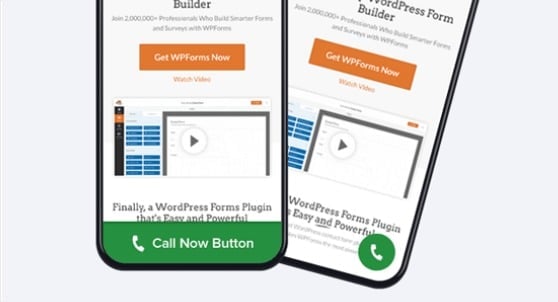
Hinzufügen einer Schaltfläche "Click To Call Now" in WordPress
Sie möchten eine Telefonnummer in WordPress anklickbar machen? Das geht ganz einfach mit dem (kostenlosen) WP Call Button Plugin.
Folgen Sie einfach diesen Schritten:
Schritt 1. Installieren Sie das kostenlose WP Call Button Plugin
Klicken Sie hier, um den WP Call Button von WordPress.org herunterzuladen.
Eine ausführliche Anleitung finden Sie unter Installation eines WordPress-Plugins für Anfänger.
Schritt 2. Suchen Sie die WP Call Button Plugin Einstellungen
Sobald Sie das Plugin auf Ihrer WordPress-Website aktiviert haben, müssen Sie die Einstellungen nach Ihren Wünschen konfigurieren.
Um den Einstellungsbereich für den WP Call Button zu finden, gehen Sie auf die linke Seite Ihres WordPress-Dashboards und klicken Sie auf Einstellungen " WP Call Button.
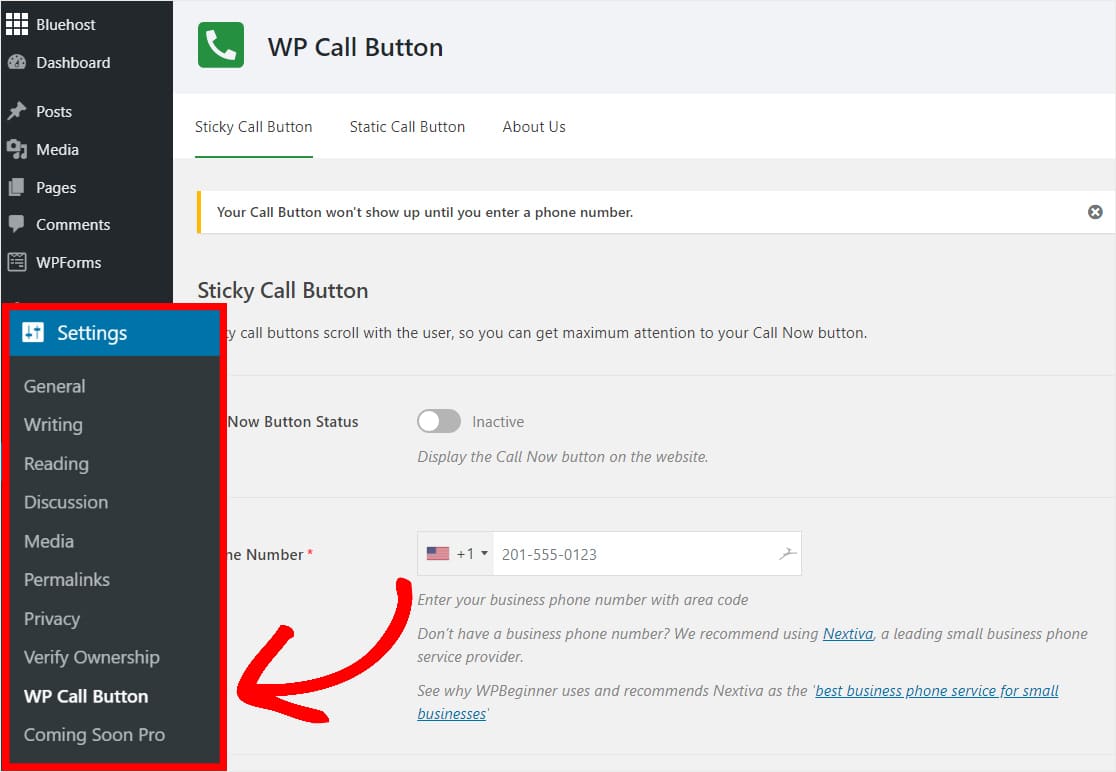
Diese Einstellungsseite wird auf der Seite mit der Schaltfläche für Haftnotizen geöffnet.
Diese Art von Schaltfläche erscheint unten auf dem Bildschirm des Nutzers und bewegt sich beim Scrollen nach oben und unten, sodass sie immer sichtbar ist. Es ist auch die beliebteste Art von Click-To-Call-Schaltfläche, da sie extrem gut konvertiert - ähnlich wie eine CTA-Schaltfläche auf einer Website.
Schritt 3. Geben Sie die Telefonnummer Ihres Unternehmens ein
Geben Sie nun die Telefonnummer Ihres Unternehmens ein, unter der Sie die Anrufe Ihrer Website-Besucher entgegennehmen möchten.

Das WP Call Button Plugin verwendet das Smartphone-Feld, d.h. Sie können Ihr Land auswählen und es wird automatisch den Ländercode im richtigen Format hinzufügen.
Wenn Sie noch keine geschäftliche Telefonnummer haben, können Sie eine von Nextiva erhalten. Sie können steuern, wie Sie die Anrufe weiterleiten, auch an Mobiltelefone und nicht nur an Festnetztelefone.
Schritt 4. Bearbeiten Sie den Schaltflächentext
Als Nächstes können Sie den Text der Anrufschaltfläche nach Belieben ändern. Klicken Sie einfach in das Textfeld, in dem die Standardmeldung "Call Us" steht, und bearbeiten Sie sie.

Die Bearbeitung des Textes der Schaltfläche "Click To Call" funktioniert nur, wenn sich die Schaltfläche in der Position "Volle Breite" befindet (nur dort wird Text angezeigt). Wir werden im nächsten Schritt über Schaltflächenpositionen sprechen.
Schritt 5. Wählen Sie die Position der Schaltfläche
Entscheiden Sie nun, welche Position der Anrufschaltfläche für Ihre Website am besten geeignet ist. Es gibt 4 Möglichkeiten. Die Schaltflächen in voller Breite erzielen jedoch die meisten Konversionen und sind am effektivsten, um mehr Online-Leads zu gewinnen.
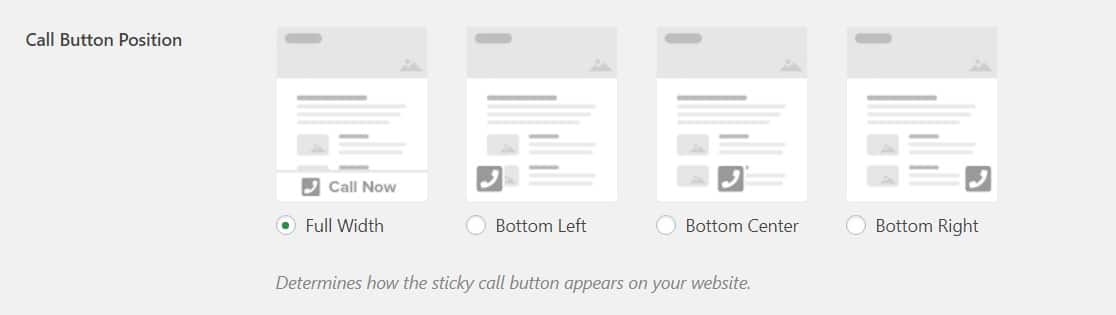
Schritt 6. Bearbeiten Sie die Schaltflächenfarbe
Als Nächstes müssen Sie die Farbe der Schaltfläche für den Telefonanruf-Link bearbeiten. Versuchen Sie, eine der Markenfarben Ihres Unternehmens oder eine Farbe zu verwenden, die zu Ihrem WordPress-Theme für kleine Unternehmen passt.

Schritt 7. Wählen Sie die Sichtbarkeit des Call-Buttons
Entscheiden Sie, wo die Schaltfläche für den Anruf angezeigt werden soll. Es ist beliebt, sie überall auf Ihrer Website anzuzeigen, daher ist dies die Standardeinstellung. Sie können sie aber auch nur auf bestimmten Seiten oder Beiträgen anzeigen und/oder ausblenden.
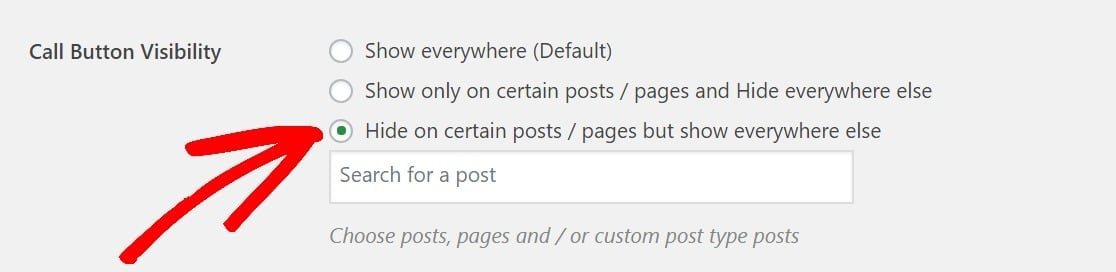
Schritt 8. Änderungen speichern
Klicken Sie auf die grüne Schaltfläche "Änderungen speichern" unten links auf der Einstellungsseite, sobald Sie alle Einstellungen nach Ihren Wünschen vorgenommen haben.
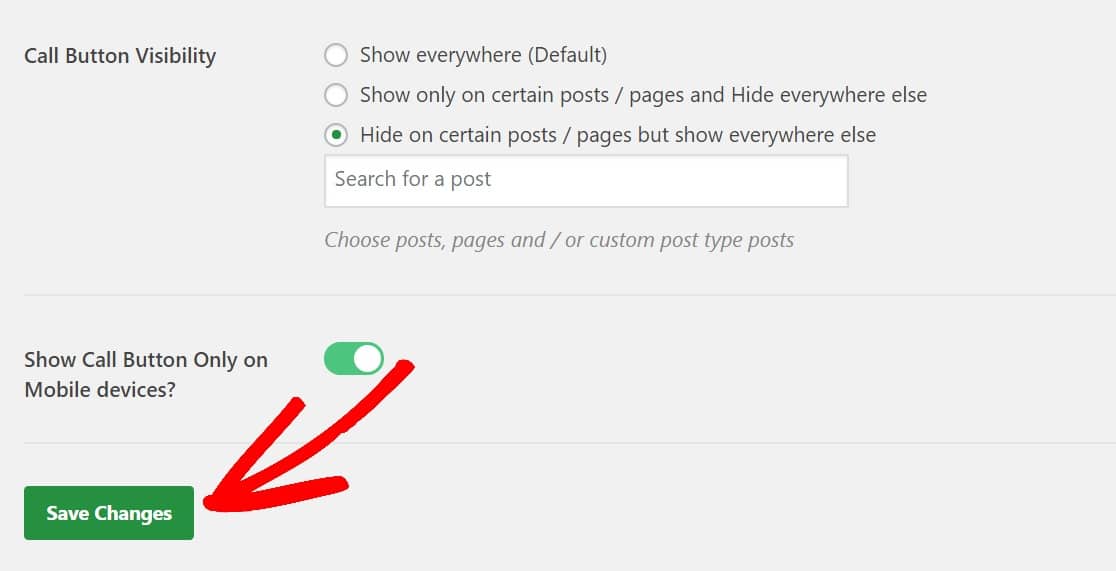
Schritt 9. Schalten Sie Ihren Button ein
Wenn Sie alle WP Call Button-Einstellungen erfolgreich konfiguriert haben, scrollen Sie zum oberen Rand der Seite und klicken Sie auf das grüne Umschaltsymbol, um Ihren Click To Call-Button zu aktivieren.
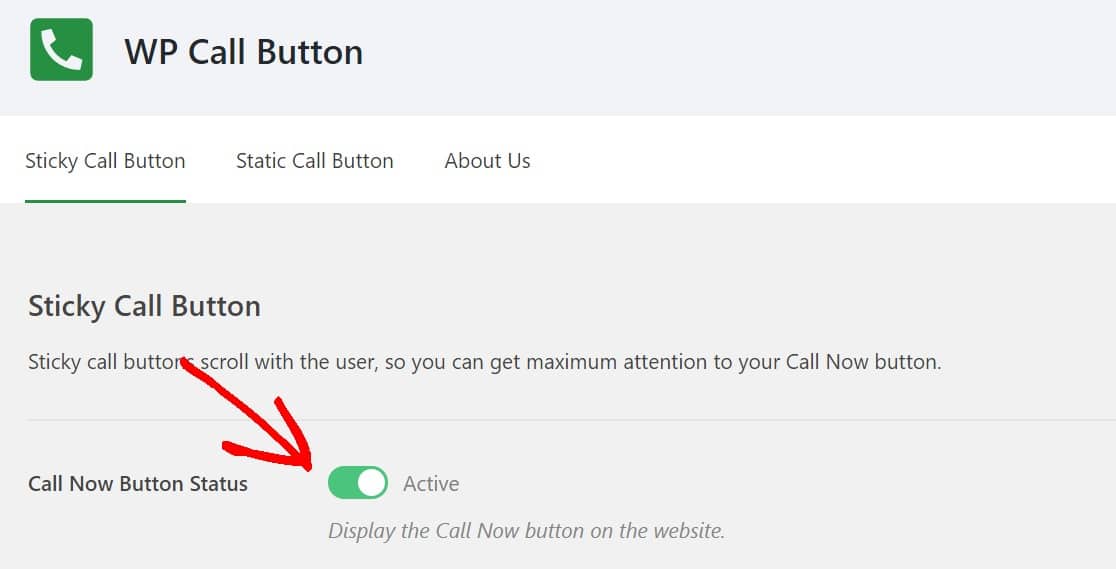
Jetzt können Sie Ihre Website besuchen und die Schaltfläche für den Anruf in Aktion sehen.
Schritt 10: Einrichten einer statischen Click To Call-Schaltfläche (optional)
Sie haben auch die Möglichkeit, eine statische Anruftaste in Ihre WordPress-Kontaktseite, Ihre Info-Seite oder jeden anderen Beitrag bzw. jede andere Seite auf Ihrer Website einzufügen.
Eine statische Schaltfläche "Click To Call" bleibt an ihrem Platz, auch wenn der Benutzer wegrollt, sie ist also nicht immer sichtbar. Sie zeigt außerdem standardmäßig ein Telefonsymbol an.
Um Ihren statischen Click To Call-Button hinzuzufügen, erstellen Sie eine neue Seite oder einen neuen Beitrag in WordPress und klicken Sie auf das Plus-Symbol. Hier wählen Sie den WP Call Button-Block aus.
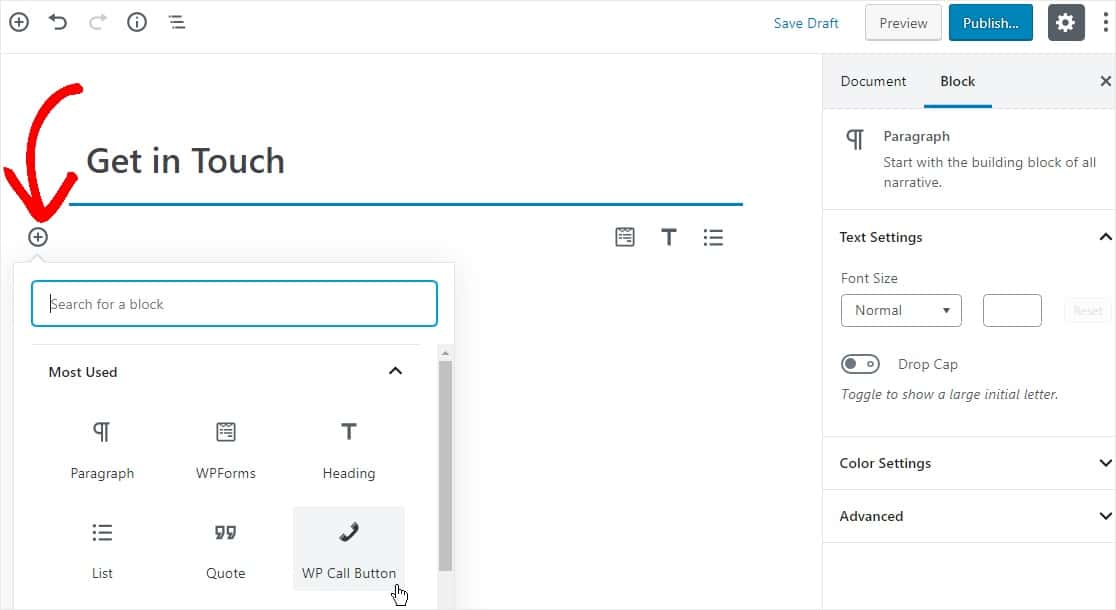
Ihre Schaltfläche ist vollständig anpassbar. Im Block-Editor auf der rechten Seite können Sie die Schriftgröße sowie die Farbe des Hintergrunds und des Textes der statischen Schaltfläche ändern.
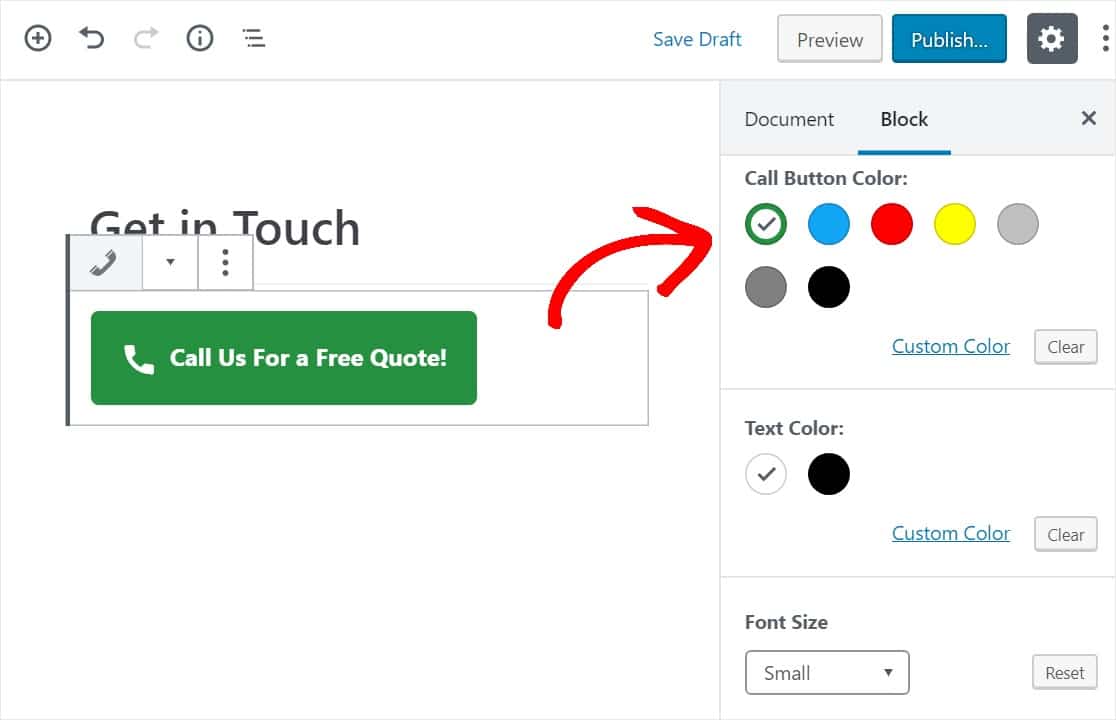
Wählen Sie dann die blaue Schaltfläche Veröffentlichen in der oberen rechten Ecke, um Ihre Seite oder Ihren Beitrag live zu schalten. Dann wird die statische Schaltfläche auf Ihrer Website angezeigt.
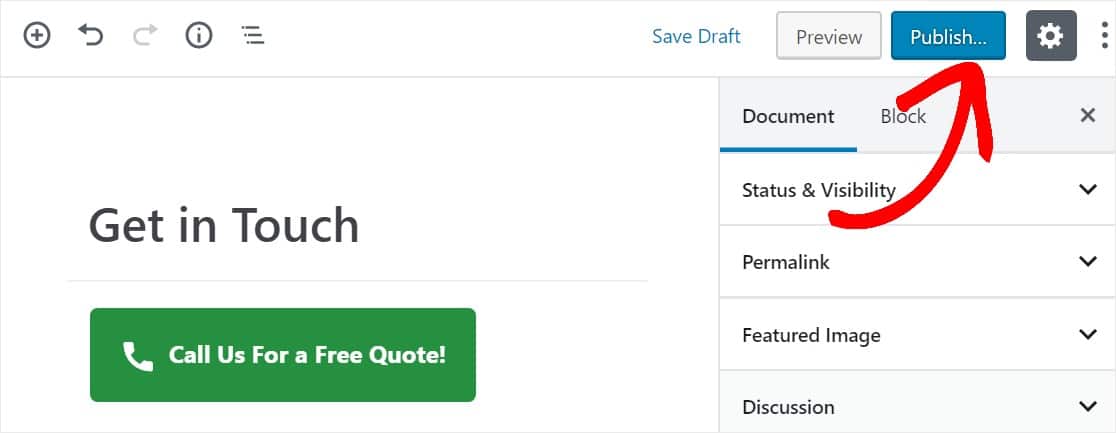
Nachdem Sie dies gelesen haben, können Sie wahrscheinlich sehen, warum wir WP Call Button empfehlen, um eine Schaltfläche "Jetzt anrufen" auf Ihrer Website hinzuzufügen. Es ist definitiv das einfachste und leistungsfähigste WordPress Click To Call Button Plugin auf dem Markt.
Und das Coolste an diesem genialen Plugin ist, dass es 100% kostenlos ist.
Außerdem funktioniert es mit Google Analytics, wenn Sie das MonsterInsights-Plugin verwenden. Es verfolgt automatisch, wie viele Menschen auf Ihren Click To Call-Button klicken, sodass Sie sich zurücklehnen und sich darauf konzentrieren können, mehr Geld online zu verdienen.
Häufig gestellte Fragen zu Jetzt anrufen-Schaltflächen
Sind Sie immer noch neugierig auf die Vorteile der Erstellung einer anklickbaren Telefonnummer? Hier sind ein paar Fragen, die uns zu diesem Plugin gestellt werden.
Warum einen Click-to-Call-Link hinzufügen?
Als Inhaber eines Kleinunternehmens ist es sehr wichtig, so viele qualitativ hochwertige Leads wie möglich zu sammeln.
Nicht jeder möchte Ihnen seine E-Mail-Adresse oder Telefonnummer geben, aber vielleicht möchte er trotzdem mit Ihnen ins Geschäft kommen.
Geben Sie ihnen die Möglichkeit, Sie anzurufen - und um dies so einfach wie möglich zu machen, fügen Sie eine anklickbare Schaltfläche mit einer Telefonnummer hinzu.
Da immer mehr Menschen ihr mobiles Gerät für die Suche im Internet nutzen, möchten die Nutzer manchmal sofort mit einer Person auf demselben Gerät sprechen.
Als nächstes sehen Sie sich weitere nützliche Plugins an
Und da haben Sie es! Wir hoffen, dass dieses Tutorial Ihnen geholfen hat, eine Click To Call-Schaltfläche zu Ihrer WordPress-Website hinzuzufügen.
Sehen Sie sich diese anderen nützlichen Plugins für WordPress an:
- Beste KOSTENLOSE Kontakt-Formular-Plugins
- Beste Automatisierungs-Plugins
- Beste ChatGPT-Plugins
- Beste WooCommerce Affiliate Plugins
- Beste Social Media Plugins
- Beste SEO-Plugins
Sind Sie bereit, Ihr Formular zu erstellen? Starten Sie noch heute mit dem einfachsten WordPress-Formularerstellungs-Plugin. WPForms Pro enthält viele kostenlose Vorlagen und bietet eine 14-tägige Geld-zurück-Garantie.
Wenn dieser Artikel Ihnen geholfen hat, folgen Sie uns bitte auf Facebook und Twitter für weitere kostenlose WordPress-Tutorials und -Anleitungen.

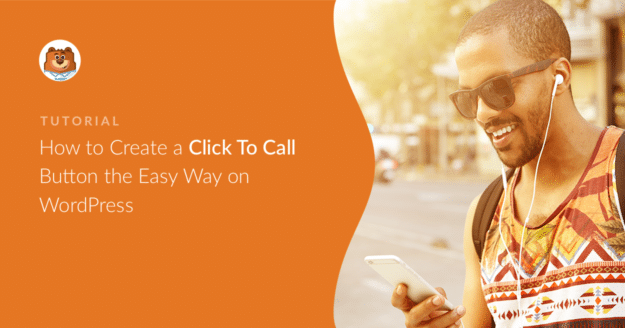
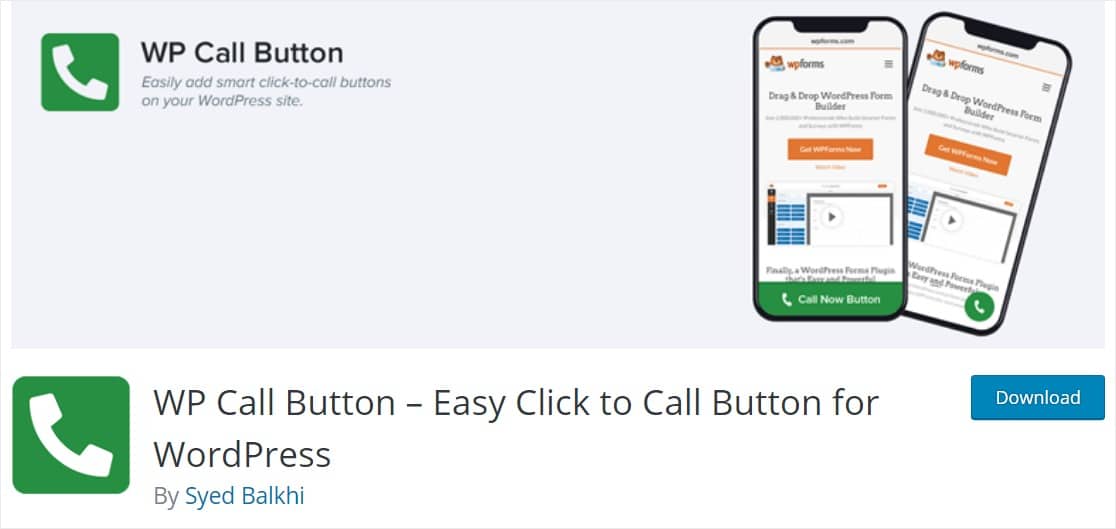


Wie bekomme ich den WP Call Button Block?
Ich sehe ihn nicht, obwohl ich das Call Now Plugin verwende. Was habe ich übersehen?
Hallo Filippo - Ich entschuldige mich für die Verwirrung. Könnten Sie bitte sicherstellen, dass Sie das richtige Plugin verwenden? Hier ist die richtige URL, um das Plugin herunterzuladen. Ich habe gerade überprüft, dass der WP Call Button-Block mit diesem Plugin gut funktioniert. Hier ist ein Screencast, der zeigt, wie der Block funktioniert.
Sie können sich auch an den Plugin-Support wenden, wenn Sie weitere Hilfe benötigen.
Ich hoffe, das hilft!
Email Links' & 'Call/Whatsapp' auf der Kontaktseite sind nicht anklickbar
Hallo Tuntun - Wir helfen Ihnen gerne! Wenn Sie die Gelegenheit haben, senden Sie uns bitte ein Support-Ticket, damit wir Ihnen helfen können.
Danke 🙂 .